قم بعمل صورة محرك أقراص باستخدام قرص مضغوط Ubuntu Live
إن استنساخ قرص صلب أمر مفيد ، ولكن ماذا لو كان عليك عمل نسخ متعددة ، أم تريد فقط عمل نسخة احتياطية كاملة من القرص الصلب؟ تتيح لك صور Drive وضع كل شيء ، ونعني كل شيء ، من محرك الأقراص الثابتة في ملف واحد كبير.
مع قرص Ubuntu Live CD ، هذه عملية بسيطة - الأداة متعددة الاستخدامات دد يمكن القيام بذلك بالنسبة لنا من خارج منطقة الجزاء.
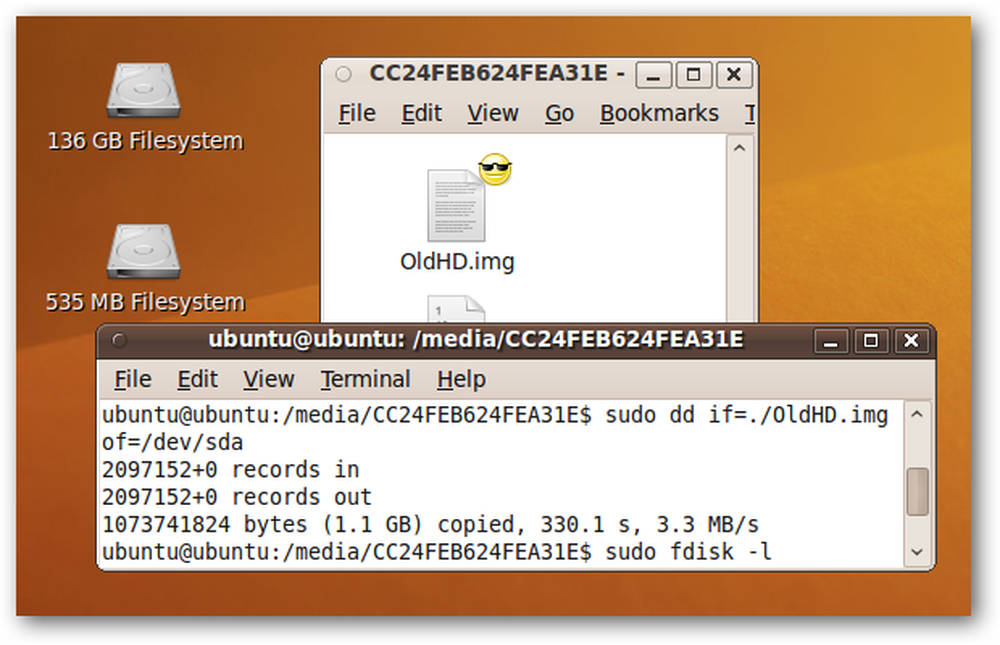
لقد استخدمنا دد لاستنساخ القرص الصلب من قبل. إن إنشاء صورة محرك أقراص متشابه للغاية ، باستثناء نسخ البيانات من محرك أقراص ثابت إلى آخر ، فنقوم بنسخها من القرص الصلب إلى الملف. تكون صور محرك الأقراص أكثر مرونة ، حيث يمكنك القيام بما تريد من البيانات بمجرد سحبها من محرك الأقراص المصدر.
ستكون صورة محرك الأقراص الخاصة بك ملفًا كبيرًا ، وذلك وفقًا لحجم محرك الأقراص المصدر الخاص بك - دد سوف ينسخ كل جزء منه ، حتى إذا كان هناك ملف صغير واحد فقط مخزّن على القرص الصلب بأكمله. لذا ، للبدء ، تأكد من أن لديك جهاز متصل بالكمبيوتر الخاص بك سيكون كبيرًا بما فيه الكفاية لاحتواء صورة محرك الأقراص.
يمكن العثور على بعض الأفكار الخاصة بأماكن لتخزين صورة محرك الأقراص ، وكيفية الاتصال بها في قرص مضغوط Ubuntu Live ، في مقالة Live CD السابقة هذه. في هذه المقالة ، سنقوم بعمل صورة لمحرك أقراص 1 جيجابايت ، وتخزينها على قرص صلب آخر في نفس جهاز الكمبيوتر.
ملاحظة: كن دائما حذرا عند استخدام دد, لأنه من السهل جدًا القضاء تمامًا على محرك الأقراص ، كما سنظهر لاحقًا في هذه المقالة.
خلق صورة محرك الأقراص
قم بالتمهيد إلى بيئة Ubuntu Live CD.
نظرًا لأننا سنقوم بتخزين صورة محرك الأقراص على محرك أقراص ثابت محلي ، فيجب أولاً تركيبها. انقر على الأماكن ثم حدد الموقع الذي تريد تخزين الصورة عليه - في حالتنا ، محرك أقراص داخلي سعة 136 غيغابايت.
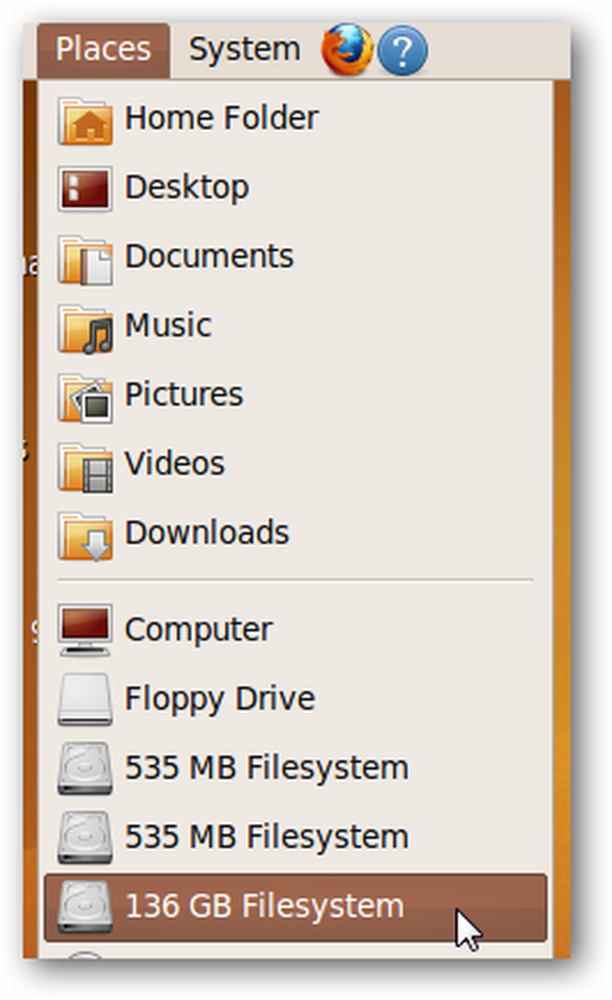
افتح نافذة طرفية (Applications> Accessories> Terminal) وانتقل إلى محرك الأقراص المحمّل حديثًا. يجب أن تكون جميع محركات الأقراص المحملة في / وسائط ، لذلك سنستخدم الأمر
مؤتمر نزع السلاح / وسائل الإعلام
ثم اكتب الأحرف القليلة الأولى من محرك الأقراص الذي يصعب الكتابة إليه ، واضغط على مفتاح tab للإكمال التلقائي للاسم ، والتبديل إلى هذا الدليل.
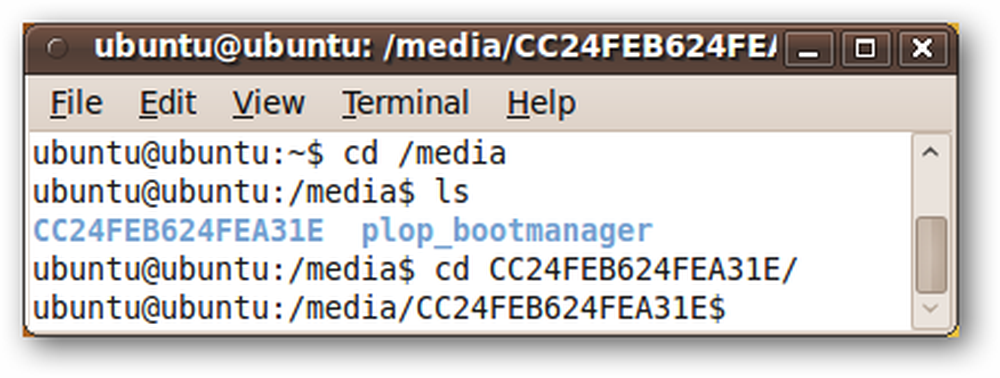
إذا كنت ترغب في وضع صورة محرك الأقراص في مجلد معين ، فقم بالتنقل إليها الآن. سنضع صورة محركنا فقط في جذر محرك الأقراص المثبت لدينا.
الخطوة التالية هي تحديد معرف محرك الأقراص الذي تريد إنشاء صورة له. في نافذة الطرفي ، اكتب الأمر
sudo fdisk -l

محركنا 1GB هو / dev / sda ، لذلك نحن نلاحظ ذلك.
الآن سنستخدم دد لجعل الصورة. الاحتجاج هو
sudo dd if = / dev / sda of =. / OldHD.img
هذا يعني أننا نريد النسخ من ملف الإدخال ("if") / dev / sda (محرك الأقراص المصدر) إلى ملف الإخراج ("من") OldHD.img ، الموجود في دليل العمل الحالي (وهذا هو " . ”جزء من سلسلة" من ".
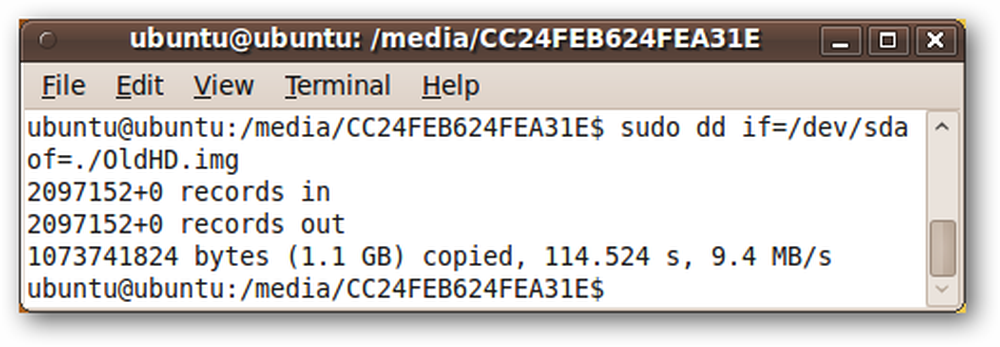
يستغرق الأمر بعض الوقت ، ولكن تم إنشاء صورتنا ... لنختبر للتأكد من أنها تعمل.
اختبار صورة Drive: مسح Drive
شيء آخر مثير للاهتمام دد ما يمكن فعله هو مسح البيانات الموجودة على محرك الأقراص بالكامل (عملية قمنا بتغطيتها من قبل). الأمر لذلك هو
sudo dd if = / dev / urandom of = / dev / sda
هذا يأخذ بعض البيانات العشوائية كمدخل ، ويخرجها إلى محرك الأقراص ، / dev / sda.
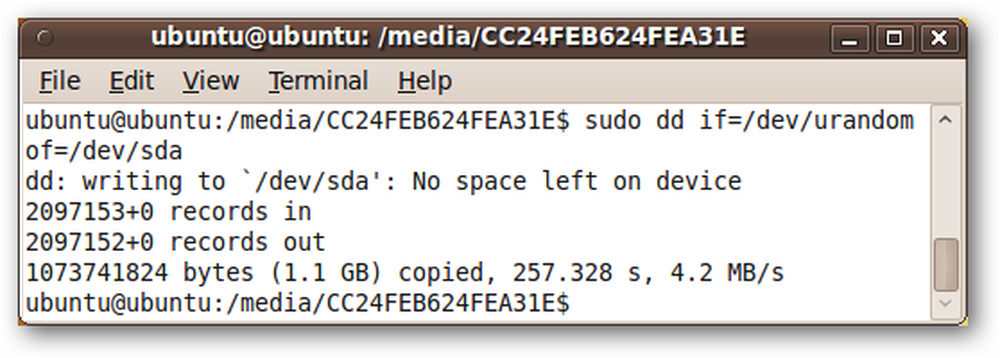
إذا فحصنا محرك الأقراص الآن باستخدام sudo fdisk -l, يمكننا أن نرى أن محرك الأقراص ، في الواقع ، محو.

اختبار صورة Drive: استعادة صورة Drive
يمكننا استعادة صورة محرك الأقراص الخاصة بنا مع استدعاء دد هذا يشبه إلى حد كبير الطريقة التي أنشأنا بها الصورة. والفرق الوحيد هو أن الصورة ستكون ملف الإدخال ، ومحرك الأقراص الآن ملف الإخراج لدينا.
الاستدعاء الدقيق هو
sudo dd if =. / OldHD.img of = / dev / sda
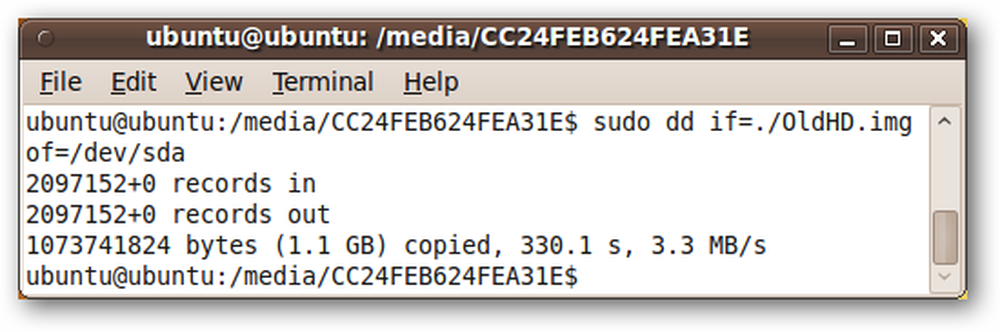
يستغرق الأمر بعض الوقت ، ولكن عند الانتهاء ، يمكننا التأكيد sudo fdisk -l أن محركنا يعود إلى الطريقة التي اعتادت أن تكون!
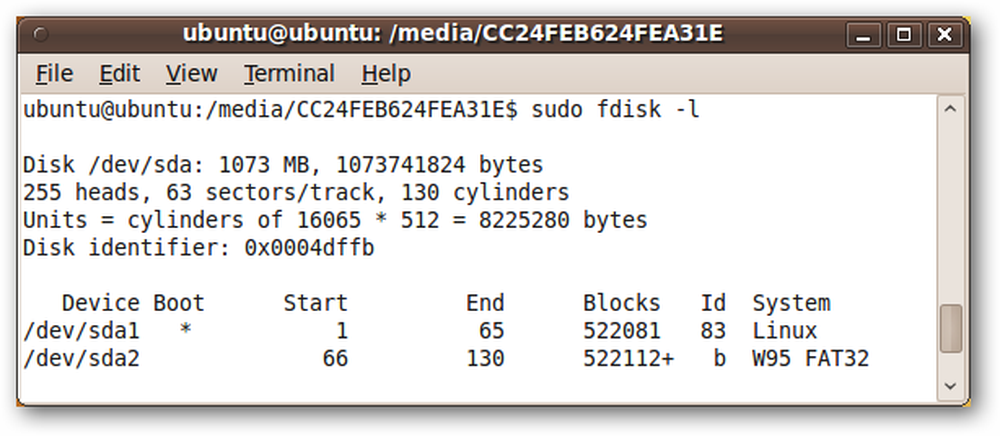
استنتاج
هناك الكثير من الأسباب لإنشاء صورة محرك أقراص ، مع كون النسخ الاحتياطي هو الأكثر وضوحًا. لحسن الحظ ، مع دد إن إنشاء صورة محرك أقراص لا يستغرق سوى سطر واحد في نافذة طرفية - إذا كان لديك قرص Ubuntu Live CD في متناول يدك!




